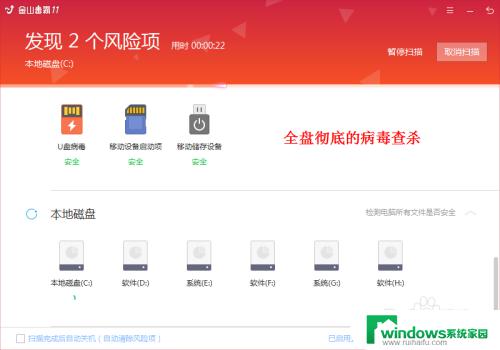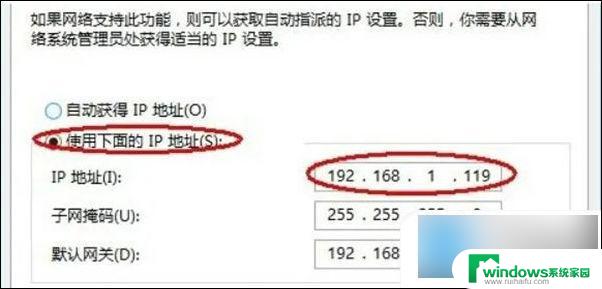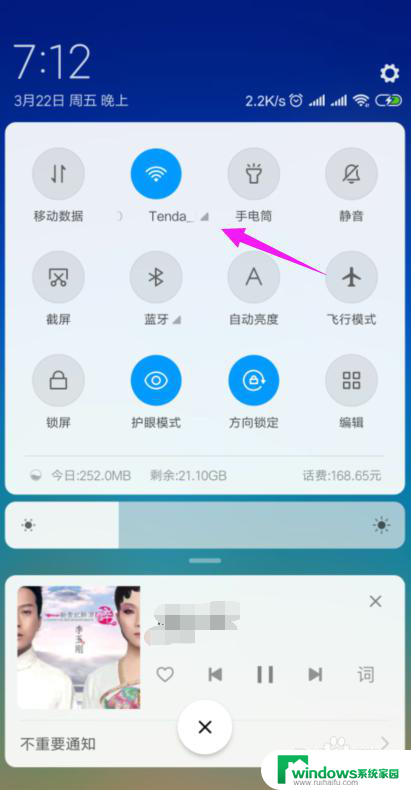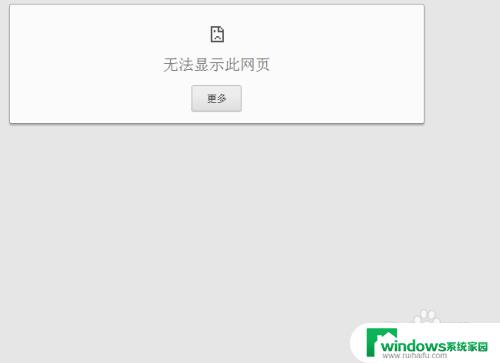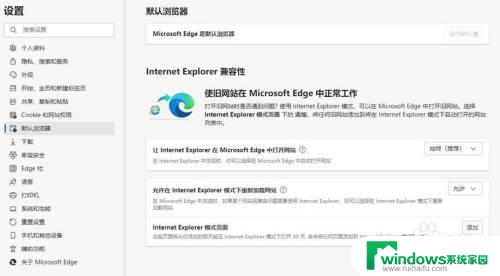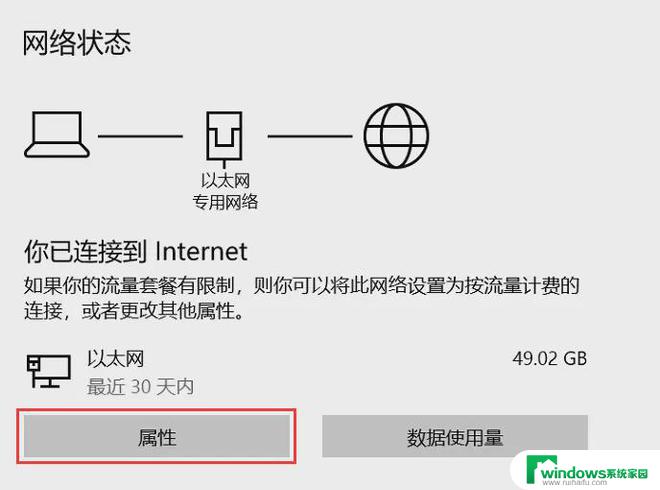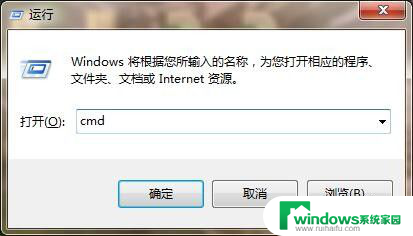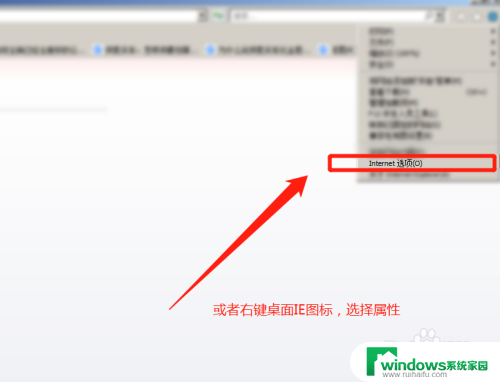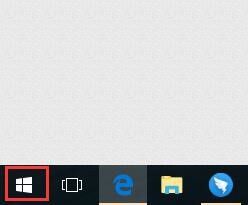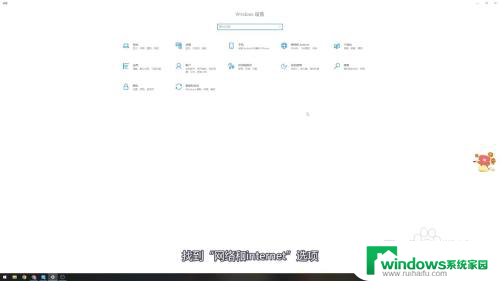ie浏览器连不上网是什么原因 Internet Explorer无法联网怎么办
很多人用Internet Explorer(IE)浏览器,但有时候却发现IE无法联网,这让人感到非常困扰,那么IE浏览器连不上网是什么原因呢?一些用户可能遇到了网络连接问题、IE浏览器的设置问题或者是安全设置问题。针对这些问题,我们可以采取一些简单的步骤来进行修复,以确保我们能够正常地使用IE浏览器的功能。下面我们来看一下IE浏览器无法联网时该如何处理。
具体方法:
1. 遇到这样的问题,一般是设置IE代理。只要解除IE代理,就可以上网,解除方法,在IE的“工具”菜单下,打开“Internet Explorer选项”。
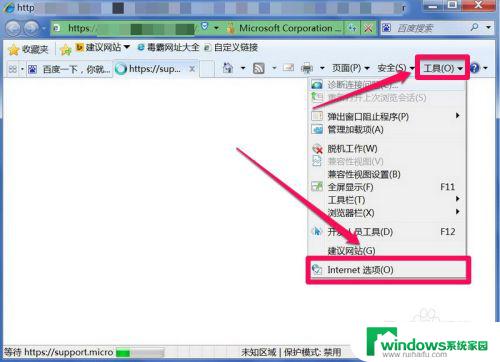
2. 进入Internet Explorer选项窗口后,选择“连接”这一个选择卡。
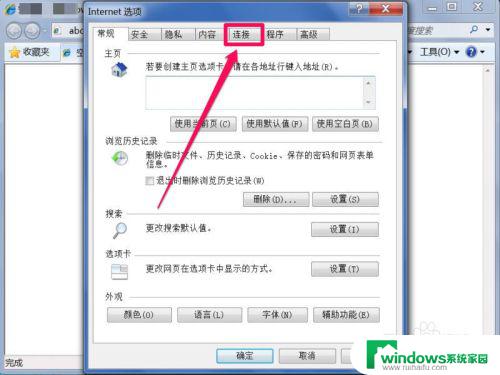
3. 在连接界面,点击“局域网设置”按钮。
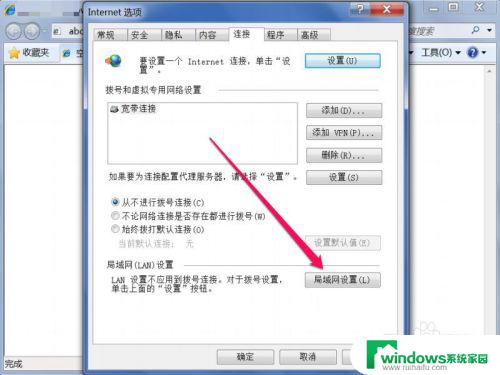
4. 进入局域网设置界面,把IE代理清理掉。把代理服务器那一项的勾去掉,确定,就可以取消了,上网试试。
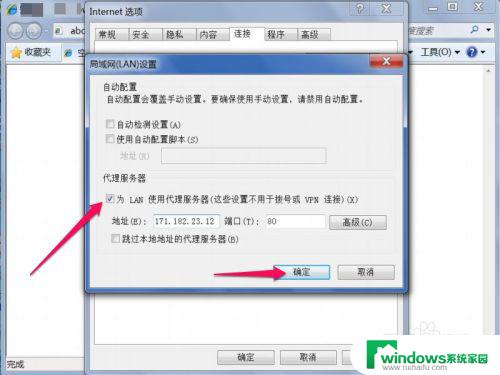
5. 如果还不能上网,可以重置一下IE浏览器。重置方法,打开“高级”选项卡,点击下面的“重置”按钮。
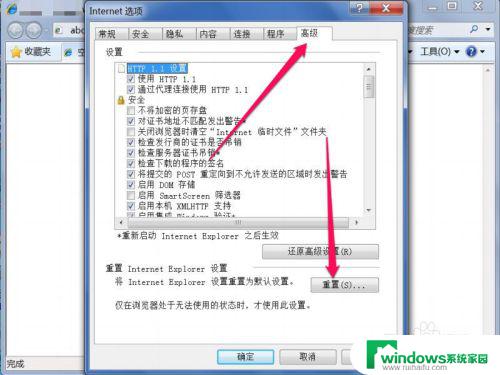
6. 在重置Internet Explorer设置窗口,勾选上“删除个性化设置”这一项,确定。
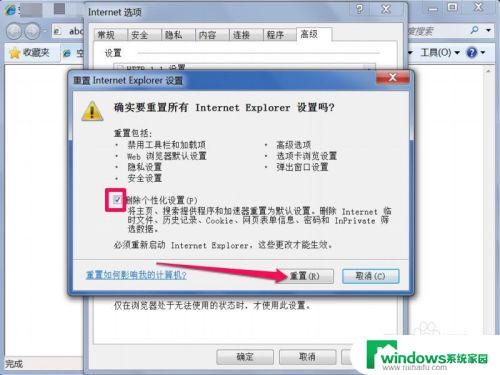
7. 等IE四个重置项目完成后,关闭即可。
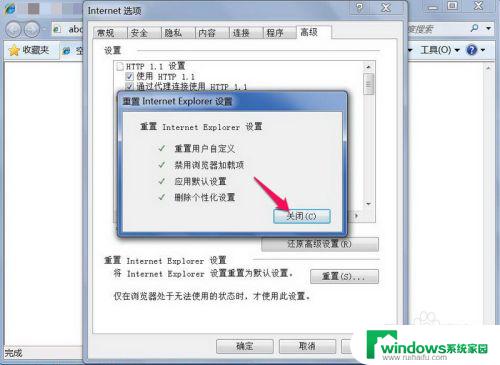
8. 弹出一个提示对话框,要重启一次IE浏览器,才能生效。
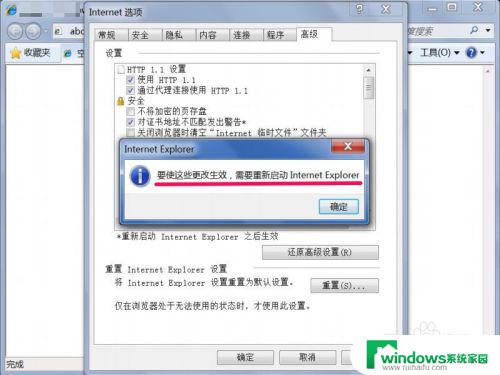
以上是关于IE浏览器无法连接互联网的所有信息,如果需要的话,用户可以根据这些步骤来操作,希望这能对大家有所帮助。